今天要來介紹一款好用的k8s管理工具,叫做k9s,沒錯就是比k8s要多1的k9s。
我用Windows安裝k9s是使用Scoop,其他的安裝方法可以看這邊。
跟Mac homebrew, Linux apt-get 一樣屬於套件管理工具,在Windows中有Scoop及Chocolatey兩種,其中Chocolatey比較偏大眾化的套件管理,而且需要管理者權限才能安裝,所以我使用Scoop做為我電腦的套件管理工具。安裝時先開啟powershell, 需要至少 PowerShell 5 以上版本,以及安裝 .NET Framework 4.5,確認都符合條件後輸入以下指令安裝:
Invoke-Expression (New-Object System.Net.WebClient).DownloadString('https://get.scoop.sh')
也可以輸入以下指令(與上面指令意思一樣):
iwr -useb get.scoop.sh | iex
一行指令完成安裝!!
scoop install k9s
接著輸入k9s就可以看到終端機裡出現畫面了!!!!
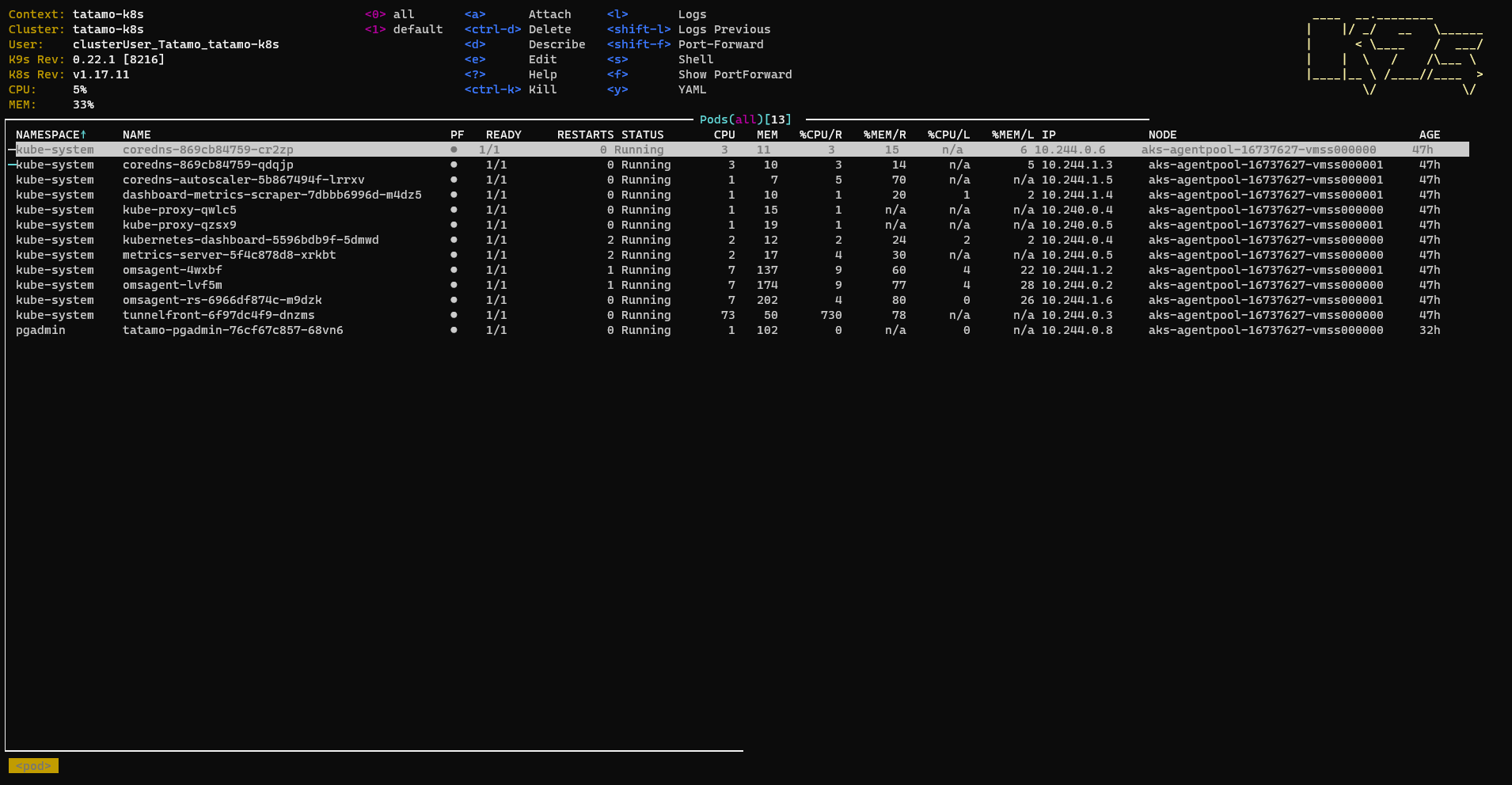
不知為何使用windows的執行k9s都會這邊少一條線,那邊多一條線,但資訊還算清楚。現在看到這個畫面是pods資訊,裡面有基本的kube-system,還有一個之前建立的pgadmin。
以下列出幾個我比較常用的指令。要輸入指令前,先輸入:,此時畫面會出現一個狗頭(紅框部分),你就可以輸入指令了!
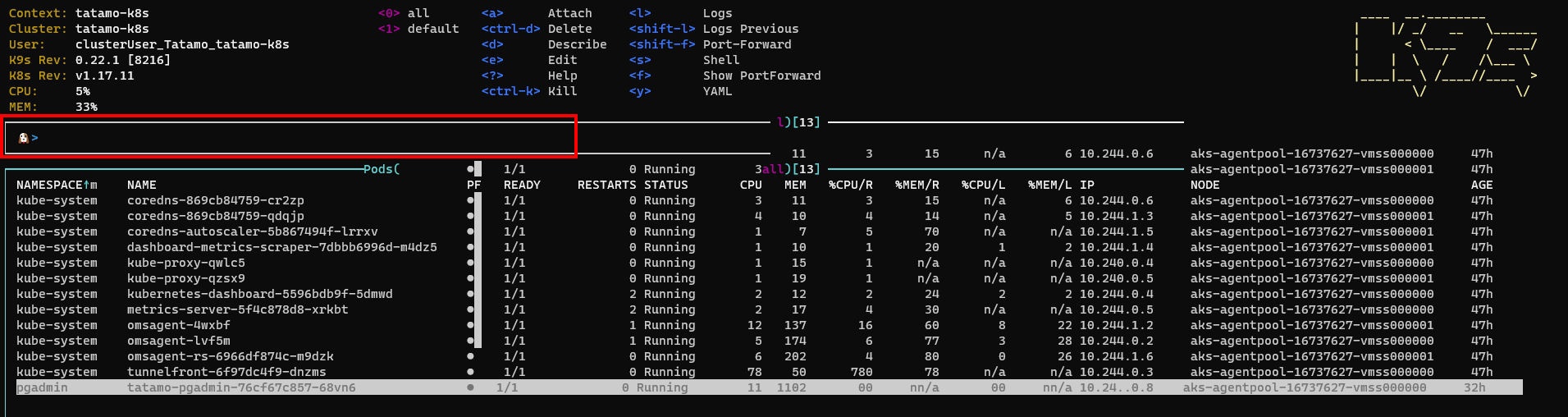
像是輸入namespace,就會顯示aks中的namespace 列表如下,左下角也會提示現在檢視畫面的類型。而之前使用指令時,需要輸入kubectl get namespace,k9s還提供提示字元,看到灰色的字是要輸入的指令,直接按Tab就好,是不是輕鬆許多呢!
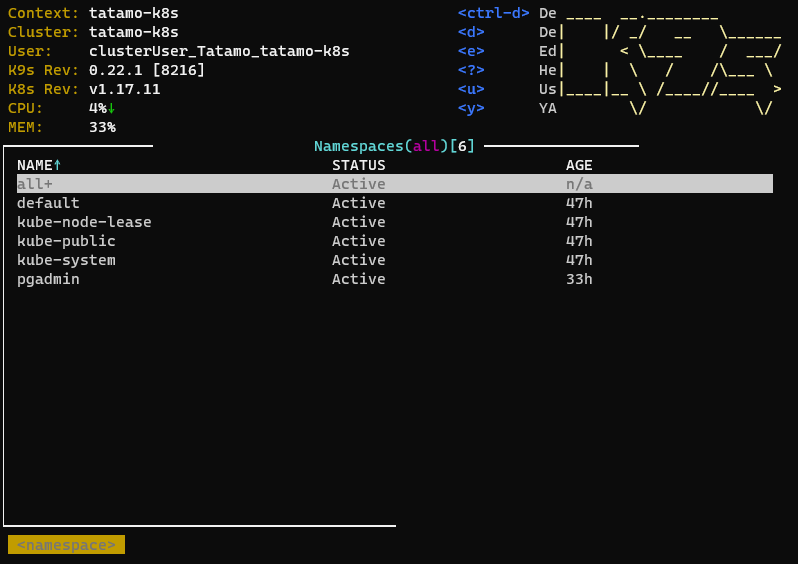
另外還有其他常用指令,提供參考:
k9s中還有很多實用的功能,可以在使用時參考上方的快捷鍵搭配藍色字,像是看log,、重新啟動服務、增加服務數量等都可以直接在k9s中做到!!
★ Amos3.0 團隊系列文 ★
以下為團隊所有成員的主題,也歡迎大家前往欣賞喔!
